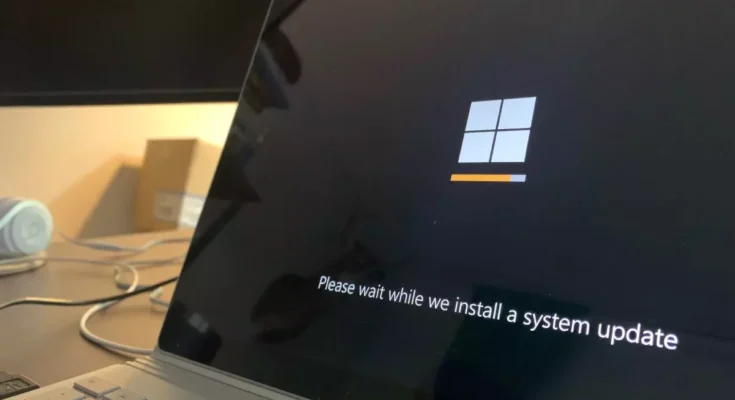Optymalizacja Windows 10 dla gier: Wykrzesaj więcej mocy z Twojego komputera!
Czy chcesz uzyskać płynniejszą rozgrywkę i wyższą wydajność w grach na komputerze z systemem Windows 10? Ten poradnik przeprowadzi Cię przez szereg kroków, które pomogą Ci zoptymalizować system operacyjny i wycisnąć z niego maksimum możliwości.

1. Aktualizacja sterowników:
- Upewnij się, że posiadasz najnowsze sterowniki do karty graficznej, chipsetu i innych kluczowych komponentów. Możesz je pobrać ze strony internetowej producenta Twojego sprzętu lub za pomocą narzędzia Windows Update.
2. Wyłącz niepotrzebne usługi:
- System Windows uruchamia wiele usług w tle, które mogą obciążać system i obniżać wydajność w grach. Wyłącz niepotrzebne usługi, aby zwolnić zasoby systemowe.
3. Dezaktywuj efekty wizualne:
- Windows 10 oferuje wiele efektów wizualnych, które mogą być ładne, ale również pochłaniają moc obliczeniową. Wyłącz je, aby uzyskać lepszą wydajność w grach.
4. Ustaw plan zasilania na „Wysoka wydajność”:
- Plan zasilania „Wysoka wydajność” zapewnia maksymalną wydajność komputera, co jest idealne do grania w gry.
5. Zaplanuj defragmentację dysku:
- Defragmentacja dysku twardego może poprawić czas ładowania gier. Uruchom narzędzie do defragmentacji dysków w systemie Windows, aby zoptymalizować swój dysk.
6. Zainstaluj grę na dysku SSD:
- Dyski SSD są znacznie szybsze niż tradycyjne dyski twarde, co może znacząco skrócić czas ładowania gier.
7. Zamknij niepotrzebne programy:
- Przed uruchomieniem gry zamknij wszystkie niepotrzebne programy, które mogą zużywać pamięć RAM i procesor.
8. Wyłącz automatyczne aktualizacje:
- Automatyczne aktualizacje mogą pobrać i zainstalować aktualizacje w tle, co może obniżyć wydajność w grach. Wyłącz je podczas grania, aby zapewnić maksymalną płynność rozgrywki.
9. Użyj narzędzia do optymalizacji gier:
- Istnieje wiele narzędzi do optymalizacji gier, które mogą automatycznie zoptymalizować ustawienia systemowe i gry dla lepszej wydajności.
Przykłady:
- Aktualizacja sterowników: Pobierz i zainstaluj najnowsze sterowniki do karty graficznej NVIDIA GeForce GTX 1060 ze strony internetowej NVIDIA.
- Wyłącz niepotrzebne usługi: Wyłącz usługi Superfetch, Windows Search i BITS za pomocą narzędzia „Services”.
- Dezaktywuj efekty wizualne: Otwórz „Ustawienia systemowe” > „Wyświetlanie” > „Ustawienia zaawansowane wyświetlania” i wybierz opcję „Dostosuj wydajność” > „Wybierz najlepsze ustawienie dla wydajności”.
- Ustaw plan zasilania na „Wysoka wydajność”: Otwórz „Panel sterowania” > „Opcje zasilania” i wybierz plan „Wysoka wydajność”.
Pamiętaj, że rezultaty optymalizacji mogą się różnić w zależności od specyfikacji Twojego komputera i ustawień gry.
Zachęcamy do zadawania pytań w komentarzach!